Efectuați sau utilizați repararea la pornire pentru a rezolva acest cod de eroare BSOD
- 0x000000ED BSOD apare atunci când sistemul nu poate accesa partiția pe care este instalat sistemul de operare.
- Poate apărea din cauza coruperii discului, a hard diskului defect și a configurației incorecte a discului.
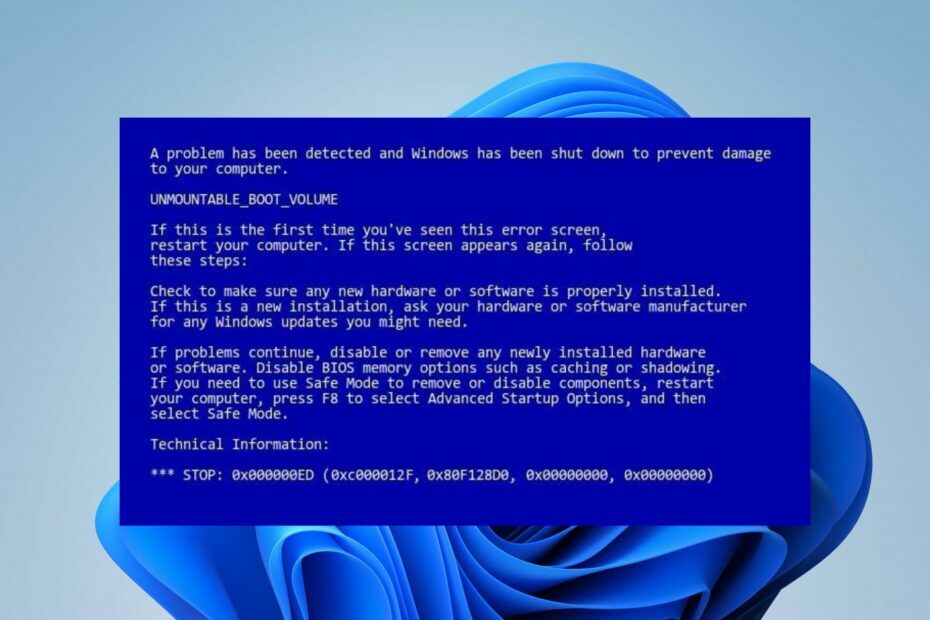
XINSTALAȚI FÂND CLIC PE DESCARCARE FIȘIER
- Descărcați Fortect și instalați-l pe computerul dvs.
- Începeți procesul de scanare al instrumentului pentru a căuta fișiere corupte care sunt sursa problemei tale.
- Faceți clic dreapta pe Începeți reparația astfel încât instrumentul ar putea porni algoritmul de reparare.
- Fortect a fost descărcat de 0 cititorii luna aceasta.
Utilizatorii Windows se plâng că au întâlnit o eroare 0x000000ED BSOD: volum de încărcare demontabil pe computerele lor. Eroarea apare în timpul actualizărilor Windows, instalării Windows sau în mod aleatoriu. Cu toate acestea, acest ghid va discuta cum să rezolvați problema.
De asemenea, ați putea fi interesat de articolul nostru despre cum să faceți recuperați partițiile nealocate pe computerul dvs.
Ce cauzează eroarea BSOD 0x000000ED?
Eroarea Unmountable Boot Volume cu codul 0x000000ED indică faptul că sistemul nu poate accesa partiția pe care este instalat sistemul de operare. Iată câteva cauze comune:
- Coruperea discului poate face ca unitatea dvs. să devină nepornibilă
- Un hard disk defect sau alte probleme fizice vor cauza eșecul de pornire.
- Configurarea incorectă a discului va cauza probleme la pornire.
- Driverele de dispozitiv învechite sau incompatibile, în unele cazuri rare, pot cauza probleme.
Cum repar eroarea 0x000000ed?
Vă recomandăm să treceți mai întâi prin următoarele verificări preliminare:
- Reporniți computerul. Uneori, o repornire rapidă poate remedia erorile de boot.
- Verificați conexiunile hardware și asigurați-vă că totul este strâns conectat.
1. Utilizați repararea pornirii
- Introduceți disc de instalare Windows sau conectați a unitate flash USB bootabilă care conțin fișierele de instalare Windows.
- Porniți computerul și porniți computerul de pe unitate.
- Acum, selectați limba și tastatura dacă vi se solicită, apoi faceți clic Următorul.

- Apoi, faceți clic pe Reparați computerul în colțul din stânga jos al ecranului.

- Click pe Depanați și selectați Reparare la pornire dintre opțiunile disponibile.
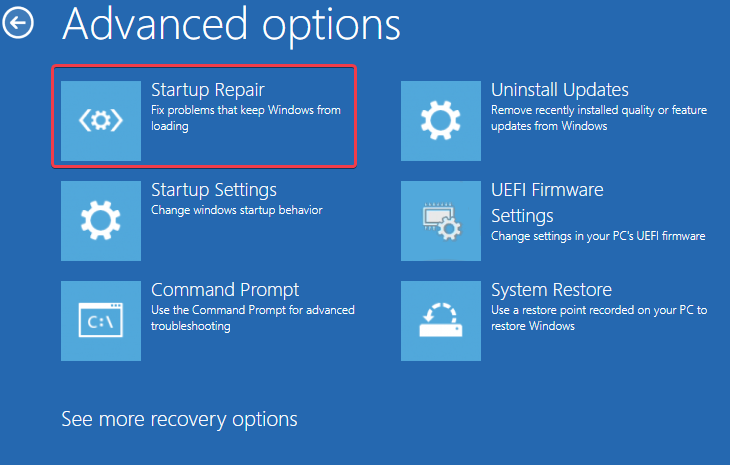
- Alegeți un cont pentru a continua.
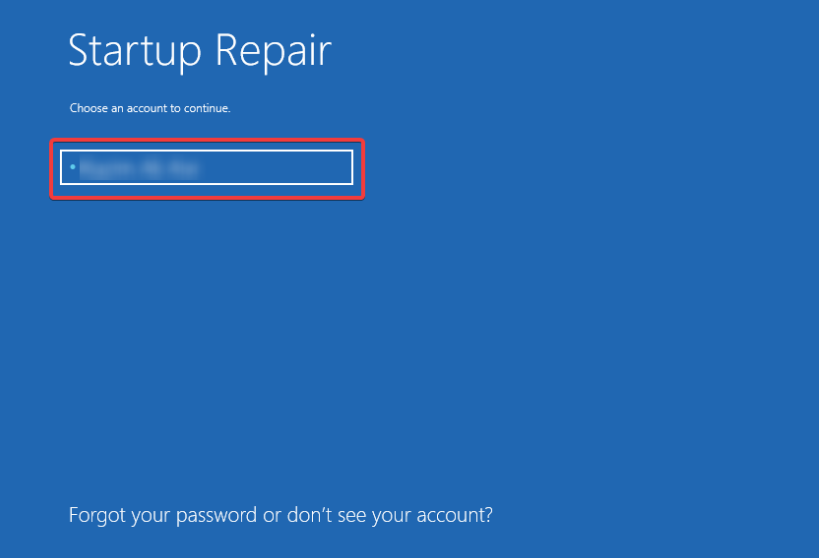
- Introduceți parola pentru cont dacă ați setat una și faceți clic pe Continua a continua.
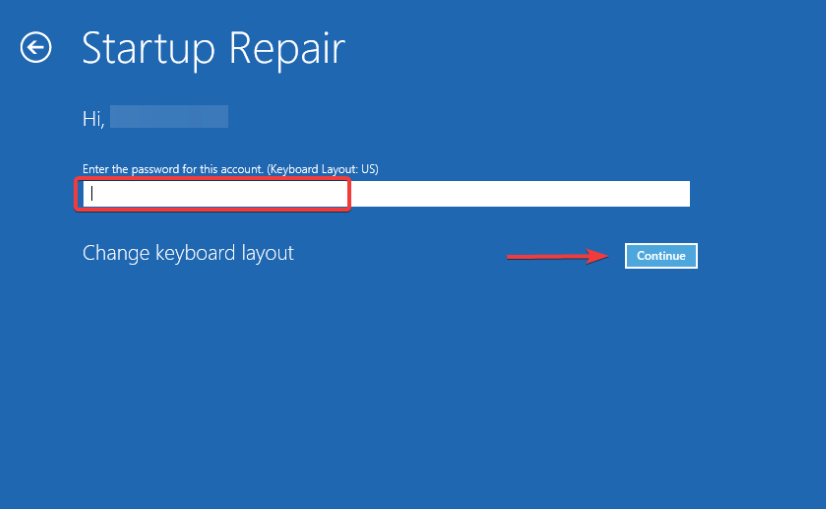
- După finalizarea reparației la pornire, reporniți sistemul și verificați dacă eroarea persistă.
Instrumentul de reparare la pornire poate rezolva automat problemele obișnuite de pornire, inclusiv eroarea Unmountable Boot Volume. Consultați articolul nostru despre modalități de remediere Probleme de boot UEFI în computerele Windows.
2. Efectuați o restaurare a sistemului din Windows Recovery
- Introduceți discul de instalare Windows sau conectați o unitate flash USB bootabilă care conține fișierele de instalare Windows.
- Apoi, porniți computerul și porniți computerul de pe unitate.
- Acum, selectați limba și tastatura dacă vi se solicită, apoi faceți clic Următorul.

- Click pe Reparați computerul în colțul din stânga jos al ecranului.

- În continuare, faceți clic pe Depanați.

- Apoi, selectați Opțiuni avansate fila.
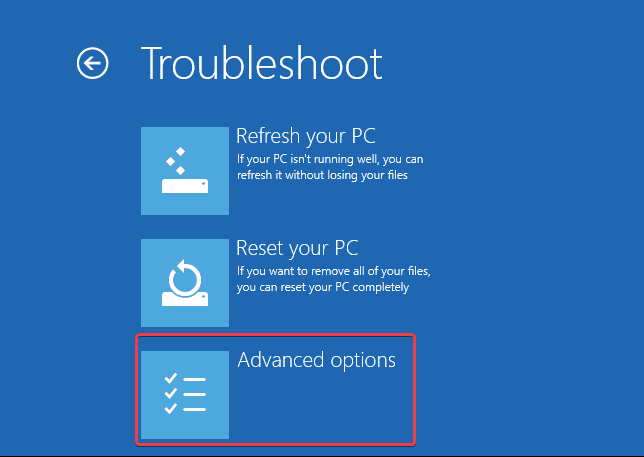
- Din opțiunile avansate, alegeți Restaurarea sistemului. Este posibil să vedeți o solicitare pentru a selecta un cont pentru a continua.

- Selectați punctul de restaurare dorit reprezentând o dată și o oră când computerul funcționează corect și faceți clic Următorul.

- Apoi apasa finalizarea pentru a începe procesul de restaurare a sistemului.
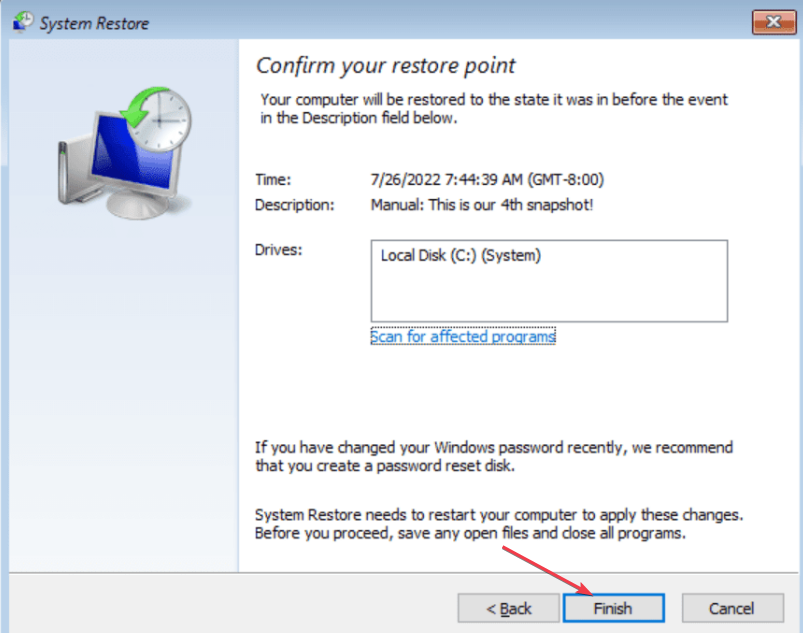
- Procesul de restaurare a sistemului va începe și computerul va fi repornit.
Efectuarea unei restaurări a sistemului va reveni fișierele de sistem, programele și setările computerului dvs. la o stare anterioară și va rezolva eroarea BSOD 0x000000ED.
- Codul de eroare de oprire 0x0000008E: Cum să îl remediați
- Ce este Msoia.exe și cum să îi remediați erorile?
- Ole32.dll nu a fost găsit: cum să îl remediați sau să îl descărcați din nou
- Ftd2xx.dll nu a fost găsit: cum să îl remediați sau să îl descărcați din nou
- Ce este Ntrtscan.exe și cum să-și remedieze utilizarea ridicată a procesorului
În concluzie, ați putea fi interesat de Cum să reparați fișierele corupte după recuperare pentru a evita ca fișierele dvs. să fie compromise sau distruse. De asemenea, citiți despre repararea Probleme de boot UEFI în computerele Windows.
Mai aveți întrebări sau sugestii cu privire la acest ghid? Vă rugăm să le lăsați în secțiunea de comentarii de mai jos.
Încă mai întâmpinați probleme?
SPONSORIZAT
Dacă sugestiile de mai sus nu ți-au rezolvat problema, computerul poate întâmpina probleme mai grave cu Windows. Vă sugerăm să alegeți o soluție all-in-one, cum ar fi Fortect pentru a rezolva problemele eficient. După instalare, faceți clic pe butonul Vizualizați&Remediați butonul și apoi apăsați Începeți reparația.

![Eroare BSOD Pdc_watchdog_timeout [Complet remediată]](/f/ffe343966fab3e3593450b85b0ac0e9b.jpg?width=300&height=460)
